Poprawka: Rockstar Games Launcher Wystąpił błąd
W tym artykule postaramy się rozwiązać problem „An Error Has Occurred”, który pojawia się, gdy chcemy otworzyć dowolną grę za pomocą Rockstar Games Launcher.
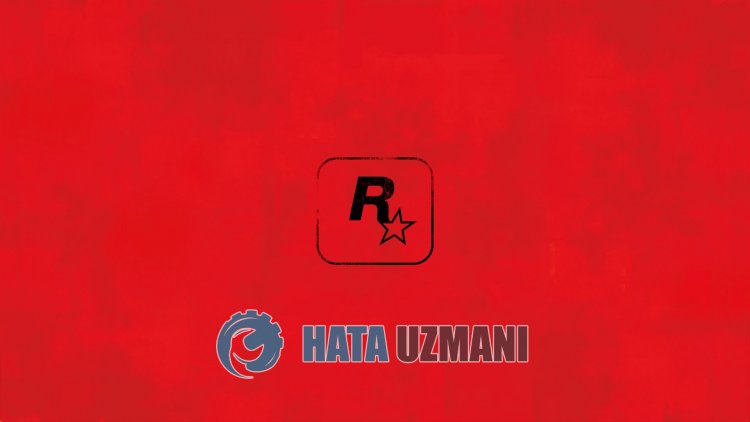
Użytkownicy Rockstar Games Launcher napotykają błąd „Wystąpił błąd” podczas otwierania dowolnej gry w aplikacji i nie mogą jej uruchomić. Jeśli napotkasz taki problem, możesz znaleźć rozwiązanie, wykonując następujące czynności.
Co to jest Rockstar Games Launcher? Wystąpił błąd?

Ten błąd jest spowodowany zablokowaniem lub uszkodzeniem aplikacji Social Club. Oczywiście taki błąd możemy napotkać nie tylko z powodu tego problemu, ale także z powodu wielu innych problemów. W tym celu postaramy się rozwiązać problem, przedstawiając kilka sugestii.
Jak naprawić Rockstar Games Launcher Wystąpił błąd
Możemy rozwiązać ten problem, postępując zgodnie z poniższymi sugestiami, aby naprawić ten błąd.
1-) Sprawdź usługę Rockstar Games Launcher
Usługa Rockstar Games Launcher nie działa poprawnie, może spowodować wiele błędów. W tym celu sprawdź usługę Rockstar Games, wykonując poniższą sugestię.
- Piszemy „Usługi” na ekranie startowym wyszukiwania i otwieramy go.
- Na ekranie, który się otworzy, znajdujemy usługę „Rockstar Game Library Services” i klikamy ją dwukrotnie.
- Typ uruchamiania zostanie wyłączony na ekranie, który się otworzy. Zmieniamy wyłączoną opcję na „Automatycznie” i naciskamy przycisk „Zastosuj”.

- Po tym procesie zostanie otwarty przycisk Start. Następnie uruchamiamy usługę, naciskając przycisk „Start”.

Po tym procesie usługa „Usługi biblioteki gier Rockstar” będzie teraz działać. Teraz możesz bez problemu uruchomić program Rockstar Games Launcher.
2-) Usuń Socil Club
Możemy pozbyć się tego problemu, całkowicie usuwając folder Social Club hostowany w Rockstar Games, który znajduje się w moim folderze dokumentów systemu Windows. W tym celu;
- Całkowicie zamknij Rockstar Games.
- Włącz ten komputer.
- Uzyskaj dostęp do folderu „Moje dokumenty” po lewej stronie.
- Otwórz folder „Rockstar Games” w folderze.
- Opróżnij kosz, usuwając plik „Social Club” z ekranu, który się otworzy.
Po tym procesie uruchom aplikację Rockstar Games Launcher jako administrator.
3-) Odinstaluj Rockstar Games Launcher
Usuń Rockstar Games Launcher z komputera natychmiast po wykonaniu powyższego procesu. Następnie przejdź do poniższegolinku i ponownie zainstaluj aplikację Rockstar Games Launcher na swoim komputerze.
Pobierz Rockstar Games Launcher
Po zakończeniu procesu instalacji możesz uruchomić aplikację i sprawdzić, czy problem nadal występuje.
Tak, przyjaciele, rozwiązaliśmy nasz problem pod tym tytułem. Jeśli problem będzie się powtarzał, możesz zapytać o napotkane błędy, wchodząc na naszą platformę FORUM otwarte.
![Jak naprawić błąd serwera YouTube [400]?](https://www.hatauzmani.com/uploads/images/202403/image_380x226_65f1745c66570.jpg)

























